Hvernig á að skrá þig og forskoða nýja fjölskylduöryggisforrit Microsoft á iOS og Android

Svona geturðu skráð þig til að forskoða nýja fjölskylduöryggisforrit Microsoft á iOS og Android.
Ef þú vilt sjá um aðra hluti meðan á símtali stendur geturðu virkjað hátalaravirknina. Til að gera það skaltu svara símtalinu og einfaldlega smella á hátalaratáknið. Því miður gæti Android flugstöðin þín stundum mistekist að virkja hátalarann eða auka hljóðstyrk hans.
Það sem er enn ruglingslegra er að oft virkar hátalarinn ekki, en heyrnartólin þín gera það. Ef þú ert að leita að lausn til að laga þetta vandamál skaltu fylgja bilanaleitarskrefunum hér að neðan.
Endurræstu flugstöðina þína tvisvar eða þrisvar sinnum í röð. Ef þetta er aðeins tímabundinn vélbúnaðar- eða hugbúnaðargalli ætti að endurræsa símann nokkrum sinnum að laga það.
Leitaðu síðan að Android uppfærslum. Ef Android útgáfan sem þú ert að keyra er biluð, farðu í Stillingar , bankaðu á Kerfi og veldu síðan Kerfisuppfærsla . Settu upp nýjustu Android útgáfuna sem til er fyrir flugstöðina þína og athugaðu hvort hátalaravandamálið er viðvarandi.

Eftir að hafa ýtt á hátalaratáknið, ýttu á og haltu inni hljóðstyrkstakkanum í fimm sekúndur, ýttu síðan strax á og haltu inni hljóðstyrkstakkanum í 10 sekúndur. Athugaðu hvort þú tekur eftir einhverjum framförum.
Athugaðu síðan hljóðstillingarnar þínar. Farðu í Stillingar , veldu Hljóð og titringur og pikkaðu á hljóðstyrksvalkostinn . Færðu Media-sleðann alla leið til vinstri til að slökkva á öllum hljóðum. Bíddu í 30 sekúndur og færðu síðan sleðann til hægri. Athugaðu hvort hátalarinn virki rétt núna.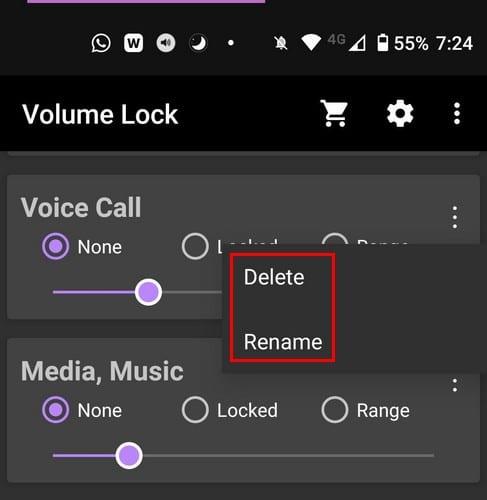
Að auki skaltu athuga hljóðstillingar forritsins til að ganga úr skugga um að hljóðið sé ekki slökkt í einstökum forritum.
Ef Android flugstöðin þín er tengd við ytri hátalarana þína ætti það að laga vandamálið að slökkva á Bluetooth. Strjúktu niður með tveimur fingrum og pikkaðu á Bluetooth táknið til að slökkva á valkostinum. Að auki, farðu í Stillingar og veldu Tengd tæki til að athuga hvort útstöðin þín sé tengd við önnur ytri hljóðtæki.
Slökktu síðan á „Ónáðið ekki“. Strjúktu niður aftur og athugaðu hvort „Ónáðið ekki“ valkosturinn sé virkur. Ef þetta er tilfellið skaltu slökkva á því og reyna aftur.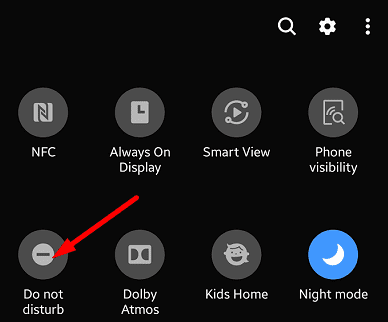
Ef þú getur virkjað hátalaravirknina en hljóðstyrkurinn eða hljóðgæðin eru lítil skaltu fjarlægja hulstrið. Sumar hylkisgerðir gætu deyft hljóðið.
Dó, rusl eða rykflekkar gætu einnig valdið því að hátalarinn þinn hegðar sér illa. Slökktu á tækinu þínu og fjarlægðu rafhlöðuna (ef rafhlaðan er ekki innsigluð). Notaðu dós af þrýstilofti til að þrífa hátalarann. Þú getur líka notað mjúkan tannbursta og skrúbbað varlega hátalaragrillin.
Forrit þriðja aðila gætu einnig truflað hljóðstillingar þínar. Ræstu Android tækið þitt í Safe Mode til að keyra aðeins upprunalega stýrikerfið án truflana frá forritum frá þriðja aðila. Ef málið er horfið í Safe Mode skaltu fjarlægja nýlega uppsett forrit og athuga niðurstöðurnar.
Farðu í Stillingar , veldu Kerfi og pikkaðu á Endurstilla valkosti . Fyrst skaltu endurstilla forritastillingarnar þínar og endurstilla síðan tengingarnar þínar. Ef vandamálið er viðvarandi skaltu endurstilla stillingarnar þínar.
Ef vandamálið hverfur ekki geturðu endurstillt verksmiðju. En ekki gleyma að taka öryggisafrit af gögnunum þínum fyrst.
Ef hátalaravalkosturinn er enn ónothæfur skaltu fara á viðurkennd viðgerðarverkstæði og láta sérfræðing skoða tækið þitt. Láttu þá vita hvaða bilanaleitaraðferðir þú hefur reynt hingað til. Kannski eru einhverjir vélbúnaðaríhlutir gallaðir og þú þarft að gera við tækið.
Ef Android hátalarinn þinn virkar ekki skaltu endurræsa tækið og leita að uppfærslum. Að auki skaltu endurstilla hljóðstillingarnar og slökkva á Bluetooth og Ekki trufla stillingu. Ef vandamálið er viðvarandi skaltu fjarlægja hulstrið, þrífa hátalaragrillin þín, fara í Safe Mode og endurstilla stillingarnar þínar. Athugaðu hvort þú tekur eftir einhverjum framförum. Hjálpuðu þessar ráðleggingar þér að leysa vandamálið? Láttu okkur vita í athugasemdunum hér að neðan.
Svona geturðu skráð þig til að forskoða nýja fjölskylduöryggisforrit Microsoft á iOS og Android.
Eitthvað sem margir vita líklega ekki um Groove Music frá Microsoft (áður Xbox Music) er að það getur spilað tónlist frá OneDrive. Geymsla
Ef hraðhleðsla virkar ekki á Android símanum þínum skaltu ganga úr skugga um að valkosturinn sé á og setja upp nýjustu Android OS uppfærslurnar.
Ef leitarferillinn þinn á Instagram hreinsar ekki skaltu endurræsa tækið þitt, hreinsa skyndiminni og setja forritið upp aftur. Allt sem ætti að laga málið.
Uppgötvaðu hvað Android öruggur hamur getur gert og hvernig hann getur hjálpað Android tækinu þínu að virka rétt.
Outlook gæti verið leiðin til að fara á Android, en það er ekki alltaf besta upplifunin. Svo vinsamlegast fylgdu með þegar ég útskýri hvernig þú getur gert þetta til að fá leiðandi upplifun á Android.
Hættu að tapa á Words with Friends með því að nota ráðin sem nefnd eru í þessari grein.
Haltu hljóðstyrknum læstum á Android tækinu þínu, þökk sé þessum ókeypis forritum.
Gleymdu aldrei verkefni þökk sé þessum ókeypis verkefnaáminningum fyrir hvaða Android tæki sem er.
Google Maps hefur handhægan eiginleika sem gerir þér kleift að fylgjast með staðsetningu einhvers með því að nota símanúmer hans að því tilskildu að þeir deili staðsetningu sinni með þér.
Ef Media Storage er að tæma Android rafhlöðuna þína skaltu slökkva á bakgrunnsgagnanotkun, taka SD-kortið þitt úr og virkja rafhlöðubræðslu.
Ef þú getur ekki sent myndir, myndbönd eða aðrar skrár í gegnum WhatsApp gæti verið að skráarsniðið sé ekki stutt. Eða þetta gæti verið tímabundinn galli.
Ræstu Waze, veldu Car info, farðu í Fleiri leiðarvalkostir og pikkaðu á Moldarvegir. Veldu Ekki leyfa til að leiðbeina Waze um að forðast moldarvegi.
Ef forrit eru að taka yfir birtustillingar símans þíns og breyta birtustigi á eigin spýtur, hér er hvernig á að koma í veg fyrir það.
Til að laga Google Pixel nálægðarskynjarann þinn skaltu setja upp Androsensor og nálægðarskynjara Reset forritin úr Play Store.
Til að laga Android Auto samskiptavillur skaltu athuga snúruna og USB tengi. Uppfærðu síðan forritin þín og Android OS útgáfuna.
Í gær gaf Microsoft út OneDrive Personal Vault fyrir alla. Personal Vault er ókeypis nýr öryggiseiginleiki fyrir Office 365 áskrifendur, en alla
Microsoft Authenticator gerir þér kleift að skrá þig inn á Microsoft reikninginn þinn úr hvaða tæki sem er án þess að nota lykilorðið þitt. Stundum er pirrandi að þurfa að gera það
Ef þú vilt koma í veg fyrir að Android forritin þín opni vafra skaltu sýna þér nákvæmlega hvaða skref þú þarft að fylgja.
YouTube villa 400 gefur venjulega til kynna að tengingin þín sé óstöðug eða að þú notir rangar dagsetningar- og tímastillingar.
Sjáðu hvernig þú getur fundið hnitin fyrir hvaða stað sem er í heiminum í Google kortum fyrir Android, Windows og iPadOS.
Hvernig á að hætta að sjá staðsetningarskilaboðin í Chrome á Android, Windows 10 eða iPad.
Sjáðu hvaða skref á að fylgja til að fá aðgang að og eyða Google kortaefninu þínu. Svona á að eyða gömlum kortum.
Samsung Galaxy S24 heldur áfram arfleifð Samsung í nýsköpun og býður notendum upp á óaðfinnanlegt viðmót með auknum eiginleikum. Meðal margra þess
Samsung Galaxy S24 serían af snjallsímum, með flottri hönnun og öflugum eiginleikum, er vinsæll kostur fyrir notendur sem vilja Android í toppstandi
Hér eru nokkur forrit sem þú getur prófað til að hjálpa þér að ljúka áramótaheitinu þínu með hjálp Android tækisins.
Komdu í veg fyrir að Google visti allar framtíðarupptökur með því að fylgja nokkrum einföldum skrefum. Ef þú heldur að Google hafi þegar vistað eitthvað, sjáðu hvernig þú getur eytt hljóðunum þínum.
Galaxy S24, nýjasti flaggskipssnjallsíminn frá Samsung, hefur enn og aftur hækkað grettistaki fyrir farsímatækni. Með nýjustu eiginleikum sínum, töfrandi
Uppgötvaðu hvað símskeyti eru og hvernig þau eru frábrugðin hópum.
Ítarleg leiðarvísir með skjámyndum um hvernig á að stilla sjálfgefna heimasíðu í Google Chrome skjáborði eða farsímaútgáfum.




























